显示器闪屏问题解决方案(如何应对显示器闪屏及关键步骤)
- 电器常识
- 2025-01-14
- 30
- 更新:2024-12-27 10:33:05
显示器闪屏是使用电脑时常见的问题之一。当显示器闪烁不断,不仅会影响工作效率,还可能对眼睛造成伤害。了解如何应对显示器闪屏问题并及时解决是非常重要的。本文将为您介绍一些简单而有效的方法来解决显示器闪屏问题。

检查连接线
-确保显示器与计算机之间的连接线牢固连接。
-检查连接线是否损坏或松动。

-尝试使用另一根连接线进行连接,以排除线缆故障。
调整分辨率和刷新率
-进入计算机的显示设置,调整分辨率和刷新率。
-选择适合显示器和显卡的最佳设置。
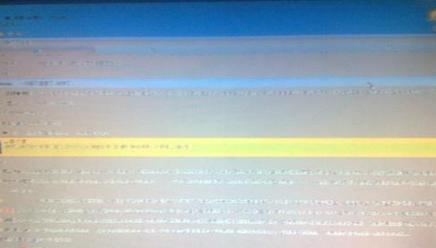
-避免使用超出显示器规格的设置,以防止闪屏现象发生。
更换电源线和适配器
-检查电源线和适配器是否正常工作。
-尝试使用另一根电源线和适配器,以排除电源问题引起的闪屏。
清洁显示器
-轻轻用柔软的布清洁显示器屏幕,去除灰尘和污渍。
-注意不要使用含有酒精或溶剂的清洁剂,以免损坏显示屏。
调整亮度和对比度
-通过调整显示器的亮度和对比度来减少闪屏现象。
-尝试降低亮度和对比度,以获得更稳定的显示效果。
检查显卡驱动程序
-确保计算机的显卡驱动程序是最新的。
-可以通过访问显卡制造商的官方网站下载和安装最新的驱动程序。
关闭自动调节功能
-检查显示器上的设置菜单,关闭自动调节功能。
-自动调节功能可能会导致闪屏问题,关闭后可以解决该问题。
检查显示器硬件问题
-检查显示器是否有明显的物理损坏。
-如果显示器有严重的硬件故障,可能需要联系专业维修人员进行修复或更换。
排除电磁干扰
-将显示器远离电源、扬声器或其他可能产生电磁干扰的设备。
-电磁干扰可能会导致显示器闪屏,远离干扰源可以解决此问题。
重启计算机和显示器
-关闭计算机和显示器,等待一段时间后再重新启动。
-重新启动可以清除可能导致闪屏问题的临时错误。
更新操作系统
-确保计算机的操作系统是最新版本。
-更新操作系统可以修复一些与显示器兼容性相关的问题。
寻求专业帮助
-如果经过以上方法仍然无法解决闪屏问题,建议寻求专业人员的帮助。
-他们可以对显示器进行更深入的检查,并提供更准确的解决方案。
观察其他硬件问题
-检查其他硬件组件,如显卡和电源是否正常工作。
-有时候,闪屏问题可能是其他硬件问题的表现。
及时备份数据
-在解决闪屏问题之前,及时备份重要数据。
-预防意外数据丢失,保证工作和个人文件的安全。
-显示器闪屏问题可以通过多种方法进行解决,如检查连接线、调整分辨率和刷新率、更换电源线和适配器等。
-如果上述方法都无法解决问题,建议寻求专业人员的帮助。
-及时采取措施解决显示器闪屏问题,可以提高工作效率并保护眼睛健康。











